
Tastatur bakgrunnsbelysning funksjonen på Apple MacBooks er nyttig når du jobber sent netter eller i mørke rom. Men det er lett å glemme det, og det kan tømme batteriet. Slik deaktiverer du automatisk MAC-tastaturbakgrunnslyset etter inaktivitet. [1. 3]
Du kan konfigurere en funksjon fra menyen System Preferences på Macen din som automatisk deaktiverer tastaturet bakgrunnsbelysningen etter at du har sluttet å bruke datamaskinen i et par minutter. [1. 3]
For å komme i gang, klikk på Apple-ikonet som finnes i øverste venstre hjørne av menylinjen. Derfra velger du alternativet "Systemvalg". [1. 3]
 [1. 3]
[1. 3]
Nå, gå til "tastatur" -delen. [1. 3]
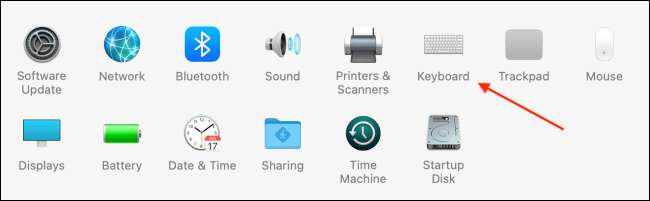 [1. 3]
[1. 3]
Fra kategorien "Tastatur" klikker du på avmerkingen ved siden av "Turn-tastaturbakgrunnsbelysningen av etter 5 sekunder med inaktivitet" -alternativet. [1. 3]
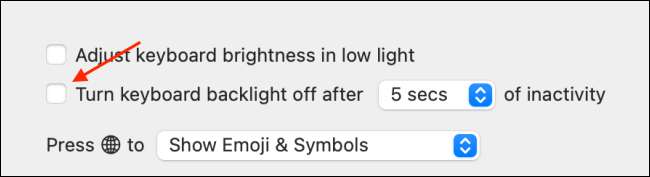 [1. 3]
[1. 3]
Klikk på rullegardinmenyen "5 sekunder" for å øke tidsgrensen til opptil fem minutter. [1. 3]
 [1. 3]
[1. 3]
Og det er det. Neste gang du går bort fra MacBook, vil det opplyste tastaturet ikke slippe bort på datamaskinens innebygde batteri. [1. 3]
Bare byttet fra Windows og lurer på hvor Macs kontrollpanel er? Vel, det kalles Systemvalg , og her er hvordan det fungerer. [1. 3]
I SLEKT: Hvor er kontrollpanelet på en Mac? [1. 3]






